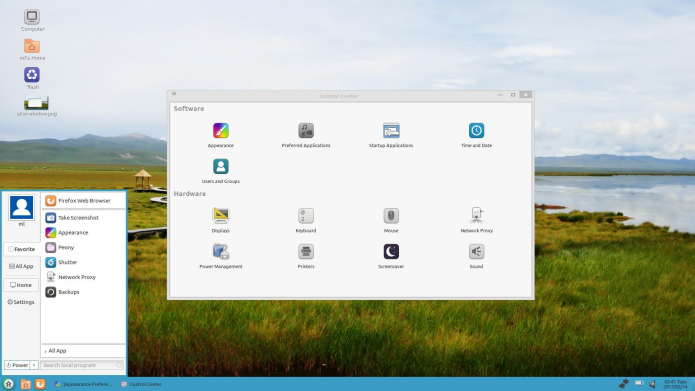Se você está procurando um ambiente leve e parecido com Windows 7, conheça e veja como instalar o UKUI Ubuntu Kylin Desktop no Ubuntu 16.10, 17.04 e derivados.
- Como instalar o levíssimo Awesome no Ubuntu e derivados
- Como instalar o ambiente BlackBox no Ubuntu e derivados
- Como instalar o WindowMaker no Ubuntu e derivados
UKUI é um ambiente desenvolvido pelo pessoal do Ubuntu Kylin, uma variante oficial do Ubuntu com foco no público chinês. Esse desktop é um fork do ambiente MATE (que é um fork do GNOME2), e se tornou o ambiente padrão a partir do Ubuntu Kylin 17.04.
Esse ambiente se destaca por oferecer uma aparência semelhante à do Windows 7, o que o torna ideal para usuários vindos desse sistema ou que gostem do visual dele.
O Ubuntu Kylin está investindo nesse desktop exatamente porque o sistema da Microsoft é muito usado na China, e a semelhança pode ajudar a conquistar mais usuários.
%CODE1%
Como instalar o UKUI Ubuntu Kylin Desktop no Ubuntu e seus derivados
Para instalar o UKUI Ubuntu Kylin Desktop no Ubuntu e ainda poder receber automaticamente as futuras atualizações dele, você deve fazer o seguinte:
Passo 1. Abra um terminal (use as teclas CTRL + ALT + T);
Passo 2. Se ainda não tiver, adicione o repositório do programa com este comando ou use esse tutorial;
sudo add-apt-repository ppa:ubuntukylin-members/ukuiPasso 3. Atualize o gerenciador de pacotes com o comando:
sudo apt-get updatePasso 4. Agora use o comando abaixo para instalar o programa;
sudo apt install ukui-desktop ukui-desktop-environmentComo instalar o UKUI Ubuntu Kylin Desktop manualmente ou em outras distros
Para aqueles que não conseguiram instalar com o procedimento acima, não querem adicionar o repositório ou querem tentar instalar em outra distribuição baseada em Debian, você pode pegar o arquivo DEB do programa nesse link e instalar ele manualmente (clicando duas vezes nele).
Mas lembre-se! Ao optar por esse tipo de instalação, você não receberá nenhuma atualização do programa.
Pronto! Saia da sessão atual e quando aparecer a tela de login, escolha o UKUI. Entre com seu usuário e senha e depois comece a experimentar o ambiente.
Desinstalando o UKUI Ubuntu Kylin Desktop no Ubuntu e derivados
Para desinstalar o UKUI Ubuntu Kylin Desktop no Ubuntu e derivados, faça o seguinte:
Passo 1. Abra um terminal;
Passo 2. Desinstale o UKUI Ubuntu Kylin Desktop, usando os comandos abaixo;
sudo add-apt-repository ppa:ubuntukylin-members/ukui -r -ysudo apt-get remove ukui-* --auto-remove